Кто бы что ни говорил, но дизайн играет важную роль в интернете. Это видно и на сайтах, и в соц.сетях, и на ютубе. Как сделать оформление канала на youtube: добавить и изменить кнопки, шапку, описание и сделать его в целом привлекательным? Я подробно расскажу обо всех этих нюансах в статье.
Ведь вам самим будет приятней заходить в красивый аккаунт на ютубе, а не смотреть на стандартный серый профиль.
- Как сделать оформление канала на youtube
- Добавляем аватарку
- Добавляем шапку
- Привязываем канал к соц.сетям и блогу
- Добавляем картинку в Фирменный стиль
- Добавляем трейлер для ютуба
- Как сделать оформление видео на канале ютуба
- Как добавить и оформить видео
- Добавляем кнопки, ссылки, примечания к видео
- Добавляем подсказки в видео
Как сделать оформление канала на youtube
Изначально канал выглядит довольно скучно, примерно так:
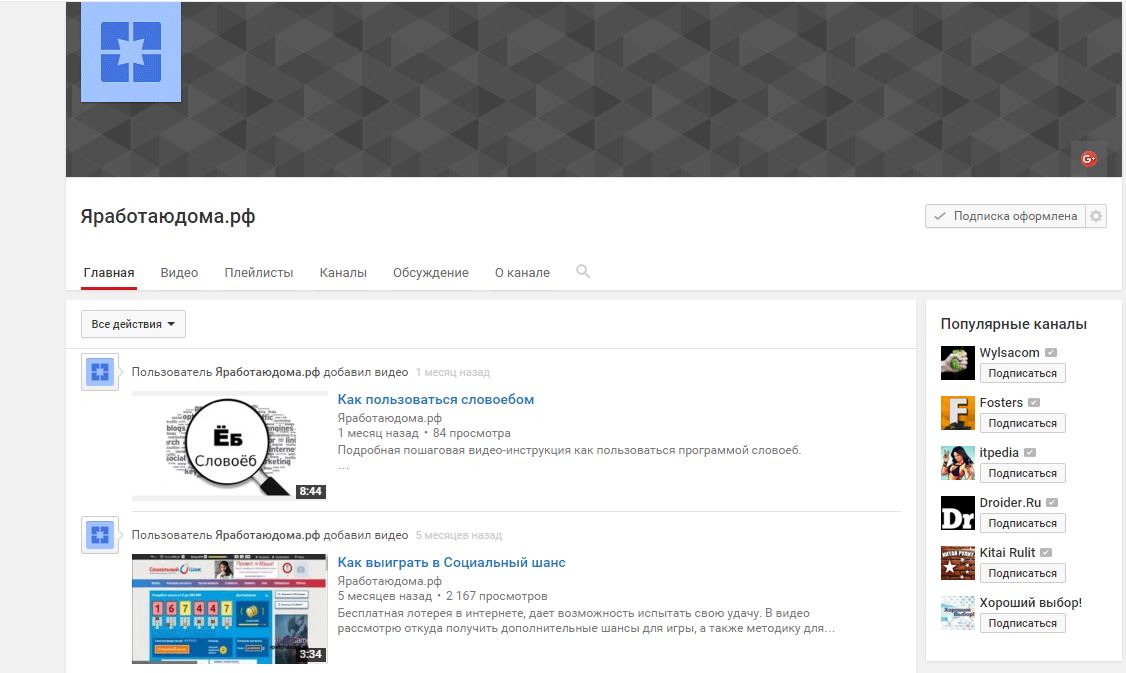 Но если вы рассчитываете использовать его для заработка или продвижения своего бренда, нужно немного его оживить, добавить ярких красок и настроить под себя. Тогда и вам будет приятней в нем работать, и люди будут чаще подписываться.
Но если вы рассчитываете использовать его для заработка или продвижения своего бренда, нужно немного его оживить, добавить ярких красок и настроить под себя. Тогда и вам будет приятней в нем работать, и люди будут чаще подписываться.
Итак, что нужно настроить на канале:
- Аватарку;
- Шапку;
- Ссылки в шапку;
- Фирменный стиль;
- Трейлер канала;
- Аннонсы в видео;
- И подсказки.
А теперь по порядку →
Добавляем аватарку
Для начала нужно немного оживить аккаунт и придать индивидуальности. Первый шаг на пути к этому – добавить аватарку. Это делается буквально за несколько минут.
Зайдите в главную страницу вашего канала, наведите курсор на квадратик, нажмите на карандашик.
Вы перейдете в свой аккаунт гугл+, где нужно будет добавить аватарку (вашу фотографию или логотип). Выберите подходящее фото и установите. Через несколько минут у вас в аккаунте будет аватарка, и вы перестанете быть безликим профилем.
Добавляем шапку
Она будет отображаться под вашей аватаркой и задавать тон всему каналу. Так что постарайтесь создать действительно качественную шапку, чтобы она уместно и красиво смотрелась, при этом отображая направление вашего канала.
Для добавления нужно нажать на большую кнопку Добавить оформление канала. Обратите внимание: размер изображения не больше 4 мб, а размер примерно 2560 на 1440 пикселей.
Вы можете либо найти в поиске подходящие картинки (в гугле нажмите под поисковой строкой Инструменты поиска – Размер – Точный размер), либо в фотошопе создать новый проект, установить ширину 2560, высоту 1400 и обрезать любую фотографию под эти размеры. В первое время можно поставить картинку из вкладки Галерея, но потом желательно заменить на другую.
Добавьте созданную или найденную картинку и посмотрите, как она выглядит на разных устройствах. Если что-то не понравится, выберите Кадрирование и, перемещая ее вверх-вниз, выберите участок для отображения.
Привязываем канал к соц.сетям и блогу
Теперь нужно добавить ссылки на ваш блог и группы в соц.сетях, чтобы связать все в один клубок. Так вы будете одновременно продвигать сразу все свои проекты.
Для этого на главной странице наведите на шапку и кликните по карандашику, выберите Изменить ссылки. Здесь можно добавить ссылки, и они будут отображаться на шапке.
В первом поле нужно указать название, во втором – ссылку. После добавления всех нужных ссылок просто нажмите внизу Готово.
Текст будет отображаться только рядом с первой ссылкой, остальные просто в виде картинок. В качестве картинки будет подставляться фавикон сайта. Вы можете в любой момент удалить ненужные ссылки, изменить или добавить новые.
В этом же разделе вы можете добавить:
- Почту для коммерческих запросов – куда присылать письма с рекламными предложениями;
- Описание канала – несколько слов о тематике ваших видео, чтобы посетители захотели подписаться. Желательно вписать пару ключевых слов, по которым люди смогут находить вас.
Добавляем картинку в Фирменный стиль
Эта картинка будет отображаться справа внизу видео в установленный момент (всегда, в заданный момент или в конце ролика). При наведении на него отобразится название вашего канала и кнопка «подписаться».
Для этого нажмите на квадратик в верхнем углу справа зайдите в Творческая студия. Здесь в левом меню зайдите в Канал – выберите Фирменный стиль и нажмите Добавить логотип канала.
После этого вы сможете загрузить аватарку (вашу фотографию или логотип сайта).
Добавляем трейлер для ютуба
Трейлер – это видео на главной странице вашего канала. В нем вы можете лично представиться, рассказать об особенностях канала и дать другую важную информацию. Многие подписываются на канал только из-за того, что им понравился трейлер.
Для этого нужно записать видео, желательно размер кадра 1280 на 720 пк. Желательно сжать видео в несколько раз, чтобы оно меньше весило и быстрее грузилось, даже при низкой скорости интернета.
Самое главное правило – видео должно цеплять в первые 10-15 секунд просмотра, и длиться в общей сложности не дольше 3-5 минут.
Добавляем трейлер обычным способом, через кнопку Добавить видео. Затем перейдите на главную страницу, наведите курсор на название или кнопочку Подписаться, тогда справа появится карандашик – кликните на него. Из выпадающего меню выберите Настройки навигации. В этом разделе напротив Настроить вид страницы «Обзор» нажмите Включить – Сохранить.
Теперь на главной странице у вас появились новые вкладки – для подписчиков и для новых зрителей. Выберите вторую, и здесь нажмите на Трейлер канала, и выберите видео для отображения.
Это основные настройки внешнего вида вашего канала. Вы можете самостоятельно почитать дополнительные инструкции на сайте ютуба о том, как сделать оформление канала на youtube.
Но основные моменты я уже осветила, вам остается только добавить плейлисты, определить, что будет отображаться на главной странице (последнее или популярное) и наполнять канал качественными видюшками. Кстати о них, их же тоже стоит оформлять с умом.
Как сделать оформление видео на канале ютуба
Видео тоже можно немного оживить – добавить кнопки, подсказки, описание, красивое привью и т.п. Но обо всем по порядку.
Как добавить и оформить видео
Чтобы добавить новое видео вам нужно наверху в вашем канале нажать на Добавить видео и загрузить его. Пока что оно будет загружаться, вы можете написать заголовок, описание (пара завлекающих предложений, теги (ключевые слова) и выбрать Плейлист, в который добавить видео.
Не забудьте в описание вставить ссылки на ваши другие проекты – сайт, профили или группы в социальных сетях, партнерские ссылки на продукты из видео.
Когда видео полностью загрузится, вы можете выбрать значок для превью, которое будет отображаться на видео. Но не обязательно брать их из видео, ведь рядом есть Свой снимок. Лучше использовать его – сделать в фотошопе красивую картинку по теме, добавить крупными буквами заголовок, привлекающий внимание.
Так он будет выглядеть ярче и живее. Когда все изменения сохранятся, нажмите Опубликовать.
Добавляем кнопки, ссылки, примечания к видео
Очень полезный инструмент, чтобы добавить ссылки в видео. Можно направлять зрителей на другие свои ролики, на сайт и т.п. Так что используйте эту функцию.
Откройте любое видео, и под ним увидите инструменты, кликните на четвертую – аннотация.
Откроется страница с настройкам, где вы можете выбрать, что именно добавить:
- Выноска.
- Примечание.
- Название.
- Рамка.
- Ярлык.
В целом они почти все похожи, разве что только Название выглядит по другому. Почти ко всем можно добавить ссылку. Очень гибкие настройки по расположению, цвету, времени отображения и т.п. В конце не забудьте нажать Применить изменения.
Добавляем подсказки в видео
Это небольшая надпись с рекомендацией, которая появляются во время просмотра видео. Здесь можно указать ссылки на другое видео, на другой канал или свой сайт.
Откройте видео и выберите пятый инструмент – Подсказки. Выберите из меню видео, канал или сайт, укажите ссылки и разместите. Выглядеть будет примерно так:
Так что выбирайте самостоятельно какой способ для перелинковки использовать, но на мой взгляд аннотация удобней.
Вот и все основные советы, как сделать оформление канала на youtube. Потратив час-два времени, вы сможете выделиться среди миллионов однотипных профилей и привлекать людей за счет оформления канала и видео. Используйте эти советы!


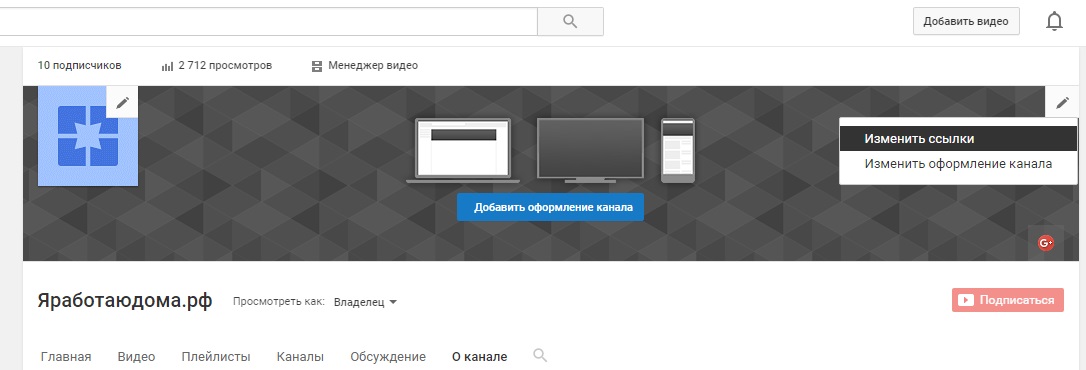
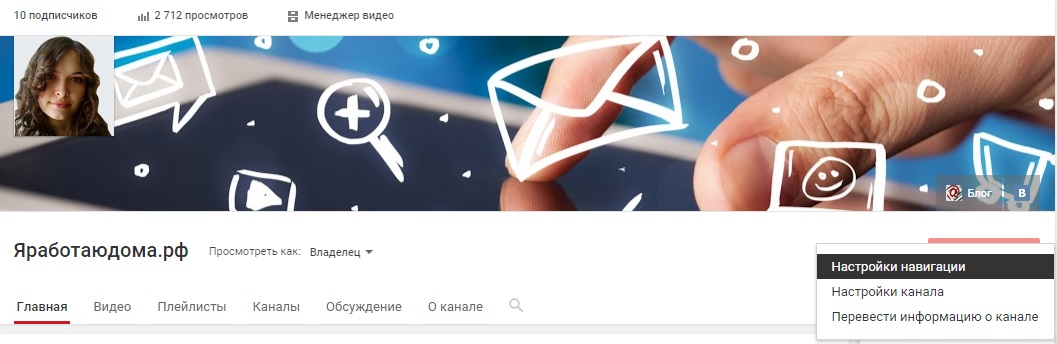
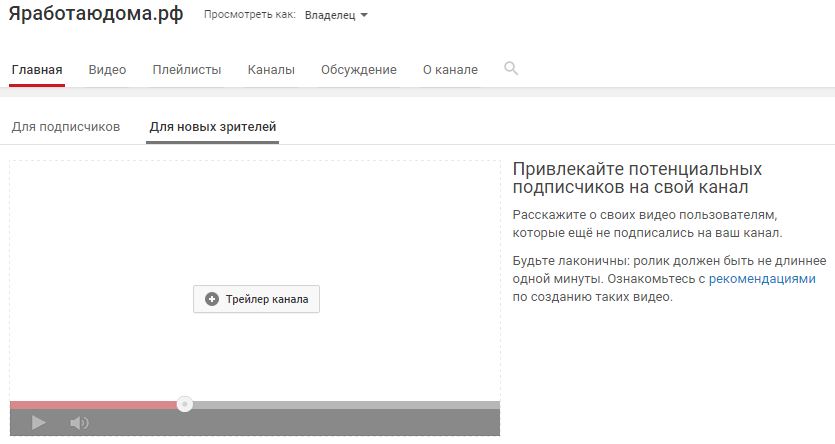
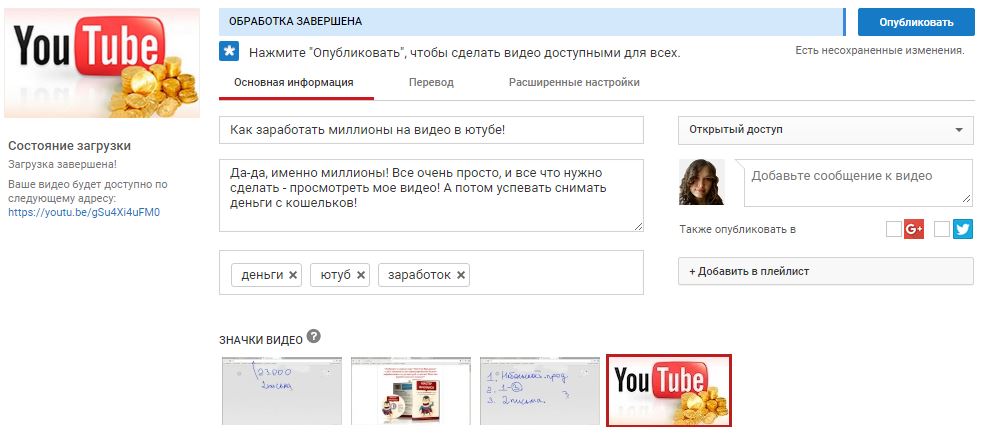
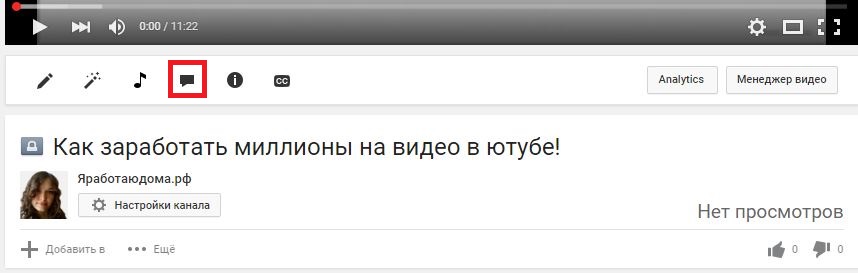
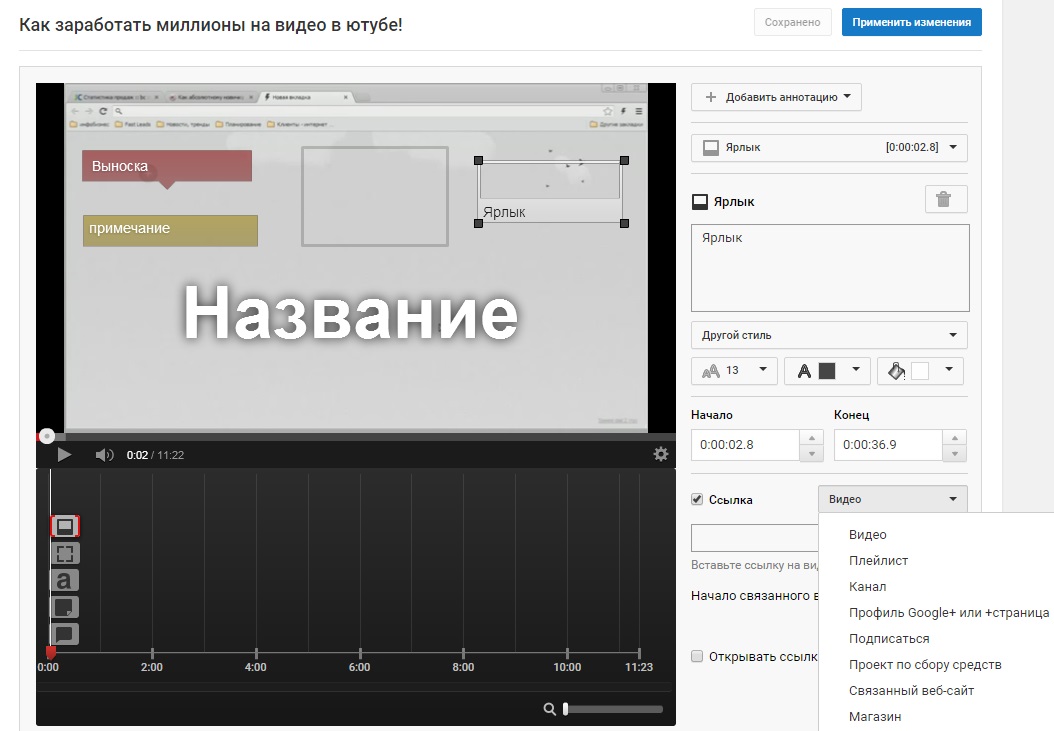
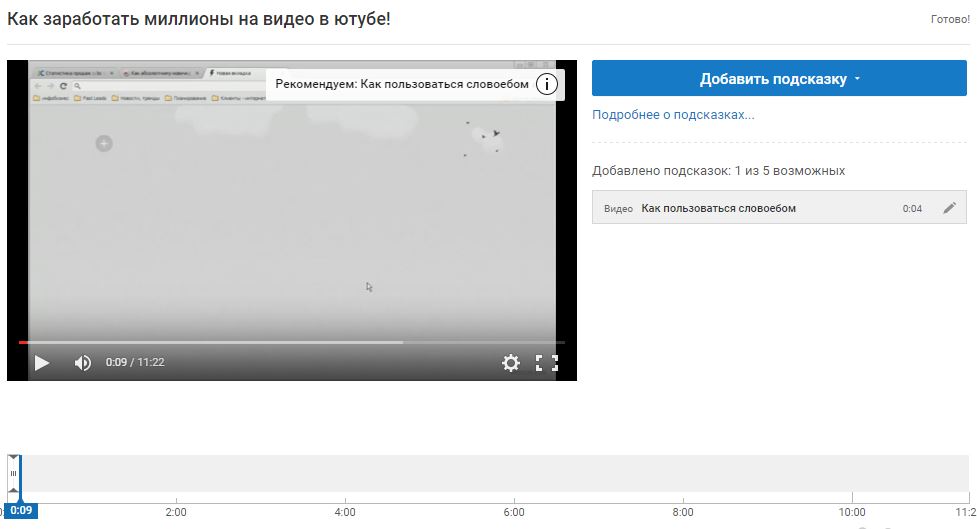

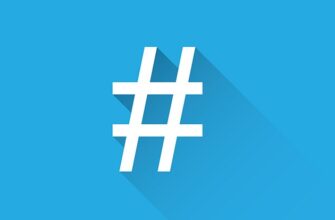




Прочитал с большим интересом. У меня есть канал на ютубе, но я все никак не соберусь его до оформить.
Как минимум надо сделать нормальную картинку в шапку и записать видео для новых посетителей.
А об оформлении отдельных видео вообще молчу))) всегда ленусь делать эти аннотации и подсказки.
Кстати решил сделать универсальную обложку для всех видео, меняться будет только название
Да, у меня тоже долго руки не доходили до оформления канала, но теперь намного приятней там находиться)
Узнала много нового, считаю что ваши рекомендации очень правильные, буду следовать им и учиться.